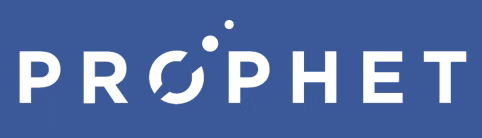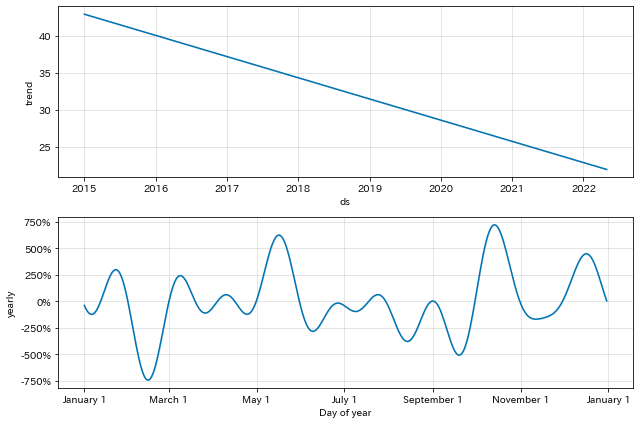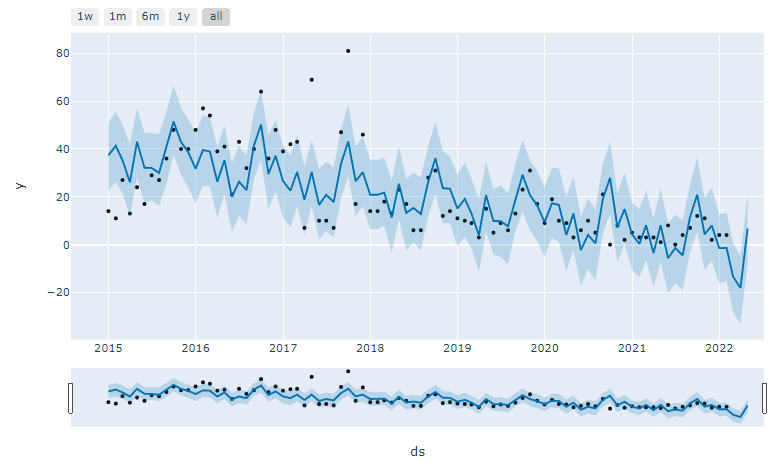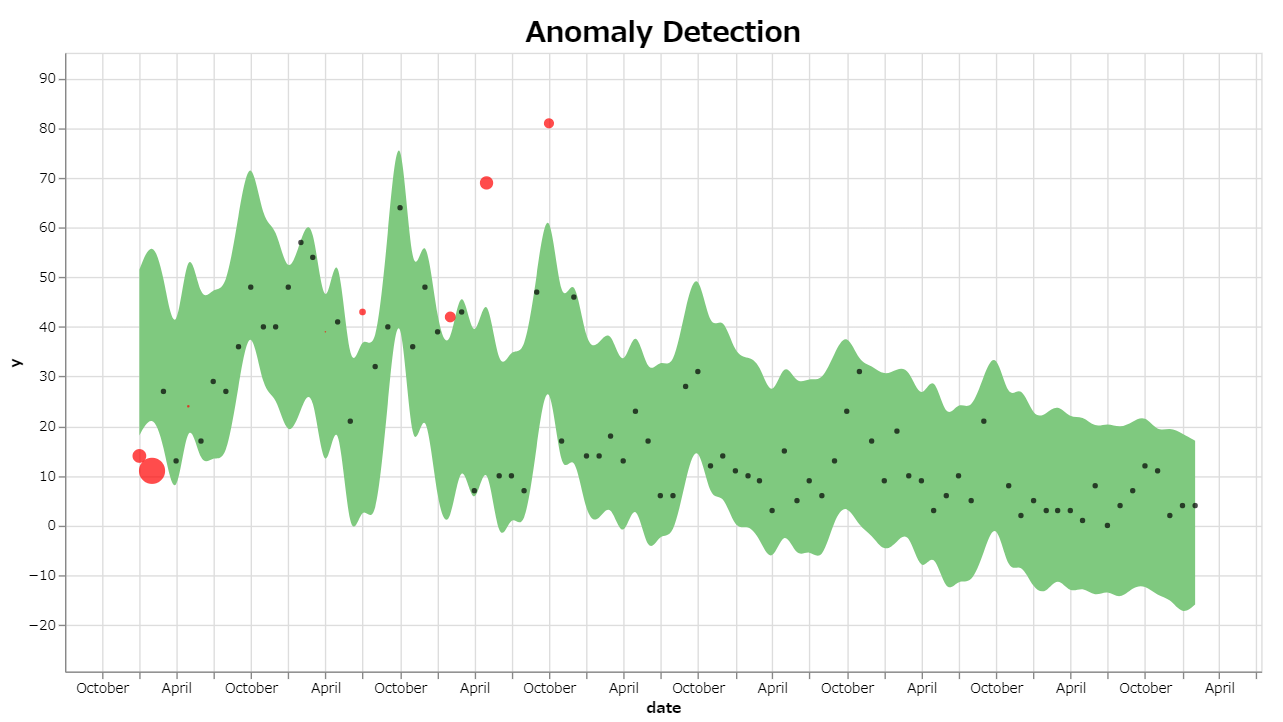はじめに
前回の記事で、Prophetをある製品の月次返品データに適用した。
季節性など複雑なトレンドが入り混じったデータでもある程度使えそうだなという感覚は得た。
Prophetは、トレンドに沿った予測値と信頼区間としての境界の幅を示してくれるので、例えば実際データが大きく外れていれば異常と判断できる。
これは、前回の記事で描くグラフで読みとれるが、より視覚的に外れ値がわかるといい。
以下記事で紹介されている 「Prophet による異常検知(Anomaly Detection)」に倣って、境界を超えた外れ値を視覚的にグラフ表示してみた。
実行条件など
- Google colabで実行
- 手元にある月次返品データ(当記事の末尾にデータ有)で実行
| ds | y |
|---|---|
| Dateです | 返品数です |
このライブラリの使い方について
- 月次の時系列データ(例:「年月」と「出荷数」等)で先の予測や異常検知を行うためのライブラリ。
- 直近から何か月前までをテストデータにするか、直近より先 何か月を予測するかを任意に設定可能。(直近3か月前までをテストデータとした場合、テストデータ以前のデータが学習データになる)
- マクロトレンドと季節性が分解されるので、単純な直線回帰よりもあてはまりのよい判断につながることが期待できる。
- 先の予測だけではなく、異常検出(=上下限を超える時)としても活用することができる。
前準備
- csvデータは以下の形式(例:年月と返品)とする。
- 1列目を『年月』、2列目を『目的変数』とする。 ※データは1,2列のみ。
- [注意] csvデータは文字コードを「UTF-8」とする。
| 年月 | 返品 | →自動変換→ | ds | y |
|---|---|---|---|---|
| 2019/1 | 4 | →自動変換→ | 2019-1-1 | 4 |
| 2019/2 | 12 | →自動変換→ | 2019-2-1 | 12 |
| 2019/3 | 6 | →自動変換→ | 2019-3-1 | 6 |
| … | … | →自動変換→ | … | … |
| 2021/12 | 1 | →自動変換→ | 2021-12-1 | 1 |
実行手順
- メニューバーの「ランタイム」から「すべてのセルを実行」をクリック。
- ライブラリインストール完了後、[ファイル選択]ボタンをクリックし、分析したい文書(csvファイル)を指定する。
- 「季節変動のモデル」を選択する。(加法モデル:additive、乗法モデル:multiplicative):通常は加法モデルでよいが、あてはまりから適切な方を選ぶ
- テスト期間(最新 -nヵ月)、予測期間(最新 +nヵ月)を設定する。
- [注意] 一度実行した後にモデルや期間を変更する場合は、すべてのセルを再実行。
ライブラリインストール&インポート
#日本語フォントをインストール
!apt-get -y install fonts-ipafont-gothic
#Prophetのインストール
pip install prophet
#altairのインストール
pip install altair
#matplotlib日本語化
pip install japanize-matplotlib
#ライブラリインポート
import os
import pandas as pd
import sklearn
import csv
import datetime
import numpy as np
import japanize_matplotlib
import seaborn as sns
import altair as alt
import matplotlib.pyplot as plt
import warnings
warnings.filterwarnings('ignore')
import seaborn as sns
import statsmodels.formula.api as sm
%matplotlib inline
```Python:
#Prophetインポート
from fbprophet import Prophet
import fbprophet.plot as fp
#Plotlyインポート
import plotly.express as px
import plotly.io as pio
pio.renderers.default = "colab"
データ読込み/モデル条件設定
#@title csvファイル(UTF-8)を指定してください
from google.colab import files
#print('csvファイル(UTF-8)を指定してください')
uploaded = files.upload()
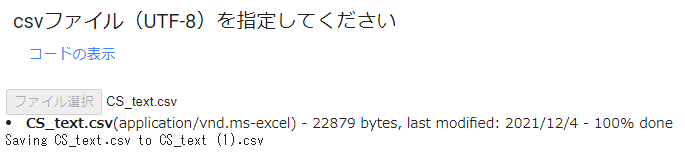
※ライブラリのインストールとインポートが完了すると、[ ファイル選択 ]がうながされるので、クリックし、ファイルを指定。(キャプチャ画像はファイル読込み後の画面イメージ)
#@title 季節変動のモデル選択(加法モデル:additive、乗法モデル:multiplicative) { run: "auto" }
Seasonality_Model = 'multiplicative' #@param ['multiplicative'] {allow-input: true}
#@title テスト期間(最新 -nヵ月) { run: "auto" }
Latest_months_ago = -40 #@param{type:"number"}
#@title 予測期間(最新 +nヵ月) { run: "auto" }
Predict_future_months = 3 #@param{type:"number"}
データ前処理
#@title データフレーム格納
if len(uploaded.keys()) != 1:
print("アップロードは1ファイルにのみ限ります")
else:
target = list(uploaded.keys())[0]
df = pd.read_csv(target)
df.columns = ['ds','y']
df
#dsをdatetime形式に
df["ds"] = pd.to_datetime(df["ds"])
df["ds"]
実績データ(折れ線グラフと単回帰)
#@title 時系列データ
df.plot(x="ds", y="y")
plt.plot()
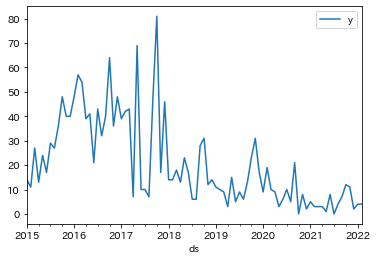
返品は、2015年から2016年にかけて増加。
その後、かなり変動は大きいものの返品傾向を維持、2019年以降、返品は減少に転じている。
#@title 回帰直線(datetime→数値変換)
df['ds_numeric']=df['ds'].map(datetime.datetime.toordinal)
x=df['ds_numeric']
y=df['y']
sns.regplot(x, y)
plt.plot()
from sklearn.linear_model import LinearRegression
clf = LinearRegression()
clf.fit(df[["ds_numeric"]], df["y"])
#print("回帰係数=", clf.coef_)
#print("切片:",clf.intercept_)
print(" 単回帰式 y = %.2fx + %.2f" %(clf.coef_,clf.intercept_))
print(" 決定係数 R^2 =",clf.score(df[["ds_numeric"]], df["y"]))
corr = np.corrcoef(x,y)
print(" 相関係数 r =",corr[0,1])
単回帰式 y = -0.01x + 10852.56
決定係数 R^2 = 0.38783109079407085
相関係数 r = -0.6227608616427881
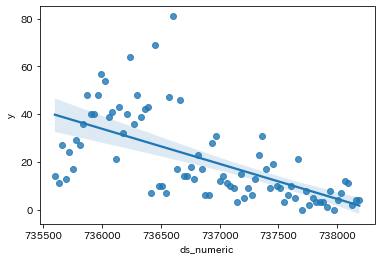
相関係数は-0.62。強いとはいえないがマイナスの相関あり。
データばらつきが大きいため、回帰だけで予測するのはむつかしい。
Prophet適用
#@title 学習データ/テストデータの設定
df_train = df[:Latest_months_ago]
df_test = df[Latest_months_ago:]
#以下のような指定もできる
#df_train = df[df["DATE"] <= "2019-7-1"]
#df_test = df[(df["DATE"] >= "2019-8-1")]
train_size = len(df_train)
test_size = len(df_test)
train_size, test_size
#@title Prophet適用
m = Prophet(weekly_seasonality=False,daily_seasonality=False,
seasonality_mode = Seasonality_Model
)
m.fit(df_train)
#@title 予測期間の設定と予測(期間は periods = n にて設定、freq="M"ならば月、freq="D"ならば日)
future = m.make_future_dataframe(periods=(Latest_months_ago*-1+Predict_future_months), freq="M")
forecast = m.predict(future)
forecast
Prophet予測結果(グラフ表示)
#@title 実績と予測のあてはまり(打点が実績、折れ線と幅が予測)
m.plot(forecast)
plt.plot(df[train_size: train_size+test_size].ds, df[train_size:train_size+test_size].y, ".", color="red", alpha=0.6)
plt.plot()
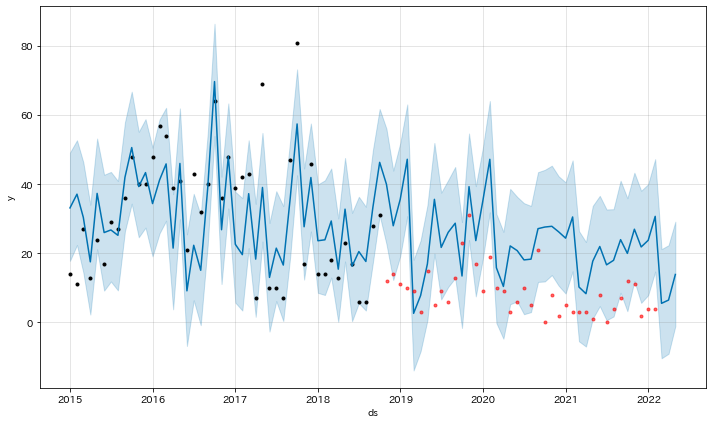
製品に変更を加えた前後の違いをみたかったので、2018年10月までの実績で学習し、その先を予測したもの。
打点(黒)が学習に利用した実績データ、打点以降の折れ線が予測データ。打点(赤)が予測のあてはまりを見るテストデータ(これも実績データ)。
テストデータは、予測を大きく下回っている。多くの打点が信頼区間(下限)を下回っており、予測が外れたというのではなく、変更実施により傾向が異なったことが見て取れる。

これは、直近3か月前までのデータをテストデータ、それ以前を学習データとした場合のグラフ。
予測幅はやや広いが、予測とテストデータのあてはまりは悪くない。
#@title トレンドと季節性でグラフ化
fig1 = m.plot_components(forecast)
上のグラフが 季節性のない成長度合い 、下のグラフが 季節性を表現 したグラフ。上のグラフは回帰のイメージ。直線的な増・減・維持傾向となり、下は文字通り、季節変動となる。
Plotlyによる動的グラフ化(インタラクティブに拡大・縮小・範囲指定)
#@title 動的グラフ表示(全データ使用)
model = Prophet()
model.fit(df)
future_all = model.make_future_dataframe(periods=3, freq="M")
forecast_all = model.predict(future_all)
fig_plotly = fp.plot_plotly(model, forecast_all)
fig_plotly.show()
異常検知 (前回記事からの変更点はココ)
#@title 異常検知のためのProphetモデル設定(全データによるモデル)
def fit_predict_model(dataframe, interval_width = 0.8, changepoint_range = 0.8):
m = Prophet(daily_seasonality = False, yearly_seasonality = True, weekly_seasonality = False,
seasonality_mode = Seasonality_Model,
interval_width = interval_width,
changepoint_range = changepoint_range)
m = m.fit(dataframe)
forecast = m.predict(dataframe)
forecast['fact'] = dataframe['y'].reset_index(drop = True)
return forecast
pred = fit_predict_model(df)
#@title 異常検知適用(全データによるモデル)
def detect_anomalies(forecast):
forecasted = forecast[['ds','trend', 'yhat', 'yhat_lower', 'yhat_upper', 'fact']].copy()
#forecast['fact'] = df['y']
forecasted['anomaly'] = 0
forecasted.loc[forecasted['fact'] > forecasted['yhat_upper'], 'anomaly'] = 1
forecasted.loc[forecasted['fact'] < forecasted['yhat_lower'], 'anomaly'] = -1
#anomaly importances
forecasted['importance'] = 0
forecasted.loc[forecasted['anomaly'] ==1, 'importance'] = \
(forecasted['fact'] - forecasted['yhat_upper'])/forecast['fact']
forecasted.loc[forecasted['anomaly'] ==-1, 'importance'] = \
(forecasted['yhat_lower'] - forecasted['fact'])/forecast['fact']
return forecasted
pred = detect_anomalies(pred)
#@title 異常検知グラフ化(全データによるモデル)
def plot_anomalies(forecasted):
interval = alt.Chart(forecasted).mark_area(interpolate="basis", color = '#7FC97F').encode(
x=alt.X('ds:T', title ='date'),
y='yhat_upper',
y2='yhat_lower',
tooltip=['ds', 'fact', 'yhat_lower', 'yhat_upper']
).interactive().properties(
title='Anomaly Detection'
)
fact = alt.Chart(forecasted[forecasted.anomaly==0]).mark_circle(size=15, opacity=0.7, color = 'Black').encode(
x='ds:T',
y=alt.Y('fact', title='y'),
tooltip=['ds', 'fact', 'yhat_lower', 'yhat_upper']
).interactive()
anomalies = alt.Chart(forecasted[forecasted.anomaly!=0]).mark_circle(size=30, color = 'Red').encode(
x='ds:T',
y=alt.Y('fact', title='y'),
tooltip=['ds', 'fact', 'yhat_lower', 'yhat_upper'],
size = alt.Size( 'importance', legend=None)
).interactive()
return alt.layer(interval, fact, anomalies)\
.properties(width=870, height=450)\
.configure_title(fontSize=20)
plot_anomalies(pred)
約半分の期間で学習させた時にどうなるかも見てみた。
#@title 異常検知のためのProphetモデル設定(学習データによるモデル)
def fit_predict_model(dataframe, interval_width = 0.7, changepoint_range = 0.8):
m = Prophet(daily_seasonality = False, yearly_seasonality = True, weekly_seasonality = False,
seasonality_mode = Seasonality_Model,
interval_width = interval_width,
changepoint_range = changepoint_range)
m = m.fit(dataframe)
forecast = m.predict(dataframe)
forecast['fact'] = dataframe['y'].reset_index(drop = True)
return forecast
pred = fit_predict_model(df)
#@title 異常検知適用(学習データによるモデル)
def detect_anomalies(forecast):
forecasted = forecast[['ds','trend', 'yhat', 'yhat_lower', 'yhat_upper', 'fact']].copy()
#forecast['fact'] = df['y']
forecasted['anomaly'] = 0
forecasted.loc[forecasted['fact'] > forecasted['yhat_upper'], 'anomaly'] = 1
forecasted.loc[forecasted['fact'] < forecasted['yhat_lower'], 'anomaly'] = -1
#anomaly importances
forecasted['importance'] = 0
forecasted.loc[forecasted['anomaly'] ==1, 'importance'] = \
(forecasted['fact'] - forecasted['yhat_upper'])/forecast['fact']
forecasted.loc[forecasted['anomaly'] ==-1, 'importance'] = \
(forecasted['yhat_lower'] - forecasted['fact'])/forecast['fact']
return forecasted
pred = detect_anomalies(pred)
#@title 異常検知グラフ化(学習データによるモデル)
def plot_anomalies(forecasted):
interval = alt.Chart(forecasted).mark_area(interpolate="basis", color = '#7FC97F').encode(
x=alt.X('ds:T', title ='date'),
y='yhat_upper',
y2='yhat_lower',
tooltip=['ds', 'fact', 'yhat_lower', 'yhat_upper']
).interactive().properties(
title='Anomaly Detection(TrainData_Model)'
)
fact = alt.Chart(forecasted[forecasted.anomaly==0]).mark_circle(size=15, opacity=0.7, color = 'Black').encode(
x='ds:T',
y=alt.Y('fact', title='y'),
tooltip=['ds', 'fact', 'yhat_lower', 'yhat_upper']
).interactive()
anomalies = alt.Chart(forecasted[forecasted.anomaly!=0]).mark_circle(size=30, color = 'Red').encode(
x='ds:T',
y=alt.Y('fact', title='y'),
tooltip=['ds', 'fact', 'yhat_lower', 'yhat_upper'],
size = alt.Size( 'importance', legend=None)
).interactive()
return alt.layer(interval, fact, anomalies)\
.properties(width=870, height=450)\
.configure_title(fontSize=20)
plot_anomalies(pred)
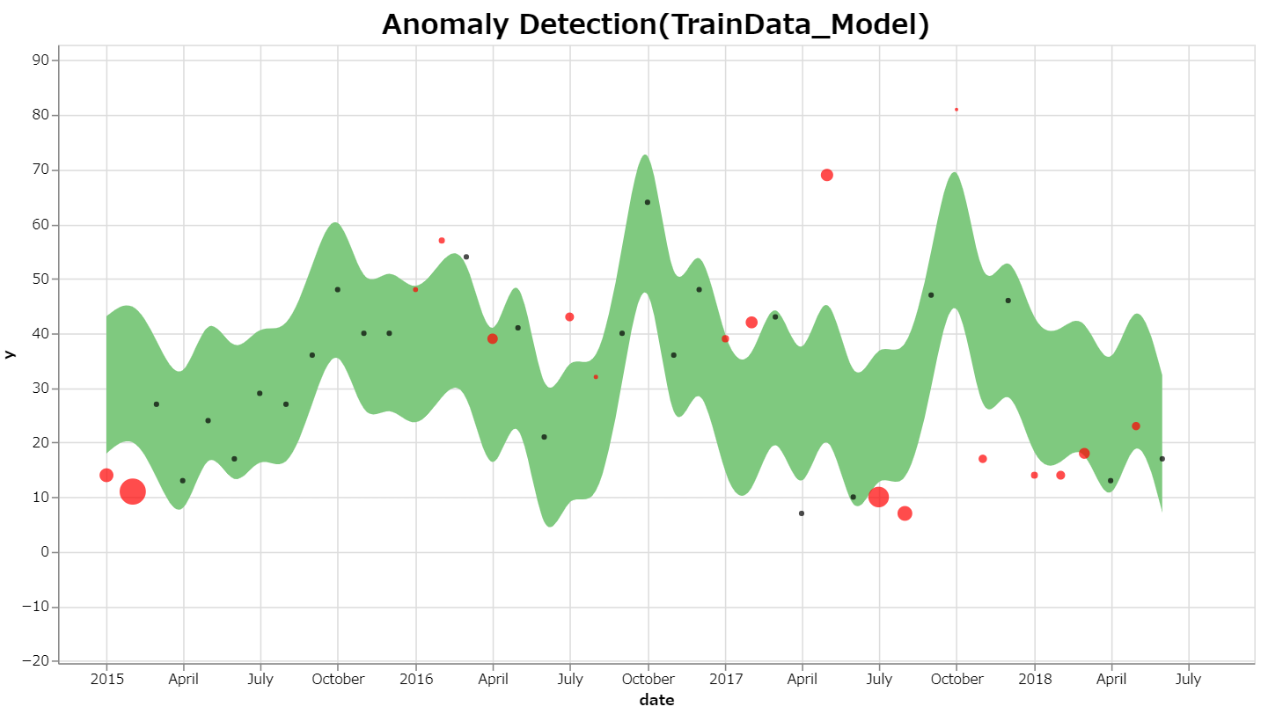
2017年July以降、下限を超える異常点が増えている。正確にはこれは異常ではなく、変更・改善実施により以前よりもよい意味で返品傾向が下回ったことがわかる。
最後に
Plotlyもいいが、altairライブラリもいいです。
異常点(=外れ値)の打点(プロット)の色を変えるだけで、わかりやすさがぜんぜん違う。
信頼区間の境界からどの程度外れた時に異常としたいかは、ケースによって変わると思うので、interval_widthの値は適宜調整すればよいと思う。
参考サイト
使用したデータ
ds y
2015/1/1 0:00 14
2015/2/1 0:00 11
2015/3/1 0:00 27
2015/4/1 0:00 13
2015/5/1 0:00 24
2015/6/1 0:00 17
2015/7/1 0:00 29
2015/8/1 0:00 27
2015/9/1 0:00 36
2015/10/1 0:00 48
2015/11/1 0:00 40
2015/12/1 0:00 40
2016/1/1 0:00 48
2016/2/1 0:00 57
2016/3/1 0:00 54
2016/4/1 0:00 39
2016/5/1 0:00 41
2016/6/1 0:00 21
2016/7/1 0:00 43
2016/8/1 0:00 32
2016/9/1 0:00 40
2016/10/1 0:00 64
2016/11/1 0:00 36
2016/12/1 0:00 48
2017/1/1 0:00 39
2017/2/1 0:00 42
2017/3/1 0:00 43
2017/4/1 0:00 7
2017/5/1 0:00 69
2017/6/1 0:00 10
2017/7/1 0:00 10
2017/8/1 0:00 7
2017/9/1 0:00 47
2017/10/1 0:00 81
2017/11/1 0:00 17
2017/12/1 0:00 46
2018/1/1 0:00 14
2018/2/1 0:00 14
2018/3/1 0:00 18
2018/4/1 0:00 13
2018/5/1 0:00 23
2018/6/1 0:00 17
2018/7/1 0:00 6
2018/8/1 0:00 6
2018/9/1 0:00 28
2018/10/1 0:00 31
2018/11/1 0:00 12
2018/12/1 0:00 14
2019/1/1 0:00 11
2019/2/1 0:00 10
2019/3/1 0:00 9
2019/4/1 0:00 3
2019/5/1 0:00 15
2019/6/1 0:00 5
2019/7/1 0:00 9
2019/8/1 0:00 6
2019/9/1 0:00 13
2019/10/1 0:00 23
2019/11/1 0:00 31
2019/12/1 0:00 17
2020/1/1 0:00 9
2020/2/1 0:00 19
2020/3/1 0:00 10
2020/4/1 0:00 9
2020/5/1 0:00 3
2020/6/1 0:00 6
2020/7/1 0:00 10
2020/8/1 0:00 5
2020/9/1 0:00 21
2020/10/1 0:00 0
2020/11/1 0:00 8
2020/12/1 0:00 2
2021/1/1 0:00 5
2021/2/1 0:00 3
2021/3/1 0:00 3
2021/4/1 0:00 3
2021/5/1 0:00 1
2021/6/1 0:00 8
2021/7/1 0:00 0
2021/8/1 0:00 4
2021/9/1 0:00 7
2021/10/1 0:00 12
2021/11/1 0:00 11
2021/12/1 0:00 2
2022/1/1 0:00 4
2022/2/1 0:00 4